Welcome to the
WalkMe Help Center
Please log in to continue

Please log in to continue

Avec la galerie de modèles de Centre de communication, vous pouvez révolutionner la façon de communiquer avec votre organisation ! Créez des notifications impactantes qui attirent l'attention des employés et apparaissent directement sur leurs bureau.
Explorez le large éventail d'options dans notre galerie de modèles, y compris les modèles vedettes conçus par WalkMe, et les modèles entièrement personnalisables qui peuvent être édités et sauvegardés pour une utilisation ultérieure. Laissez parler votre créativité et diffusez des messages puissants qui inspirent et informent votre équipe comme jamais auparavant !
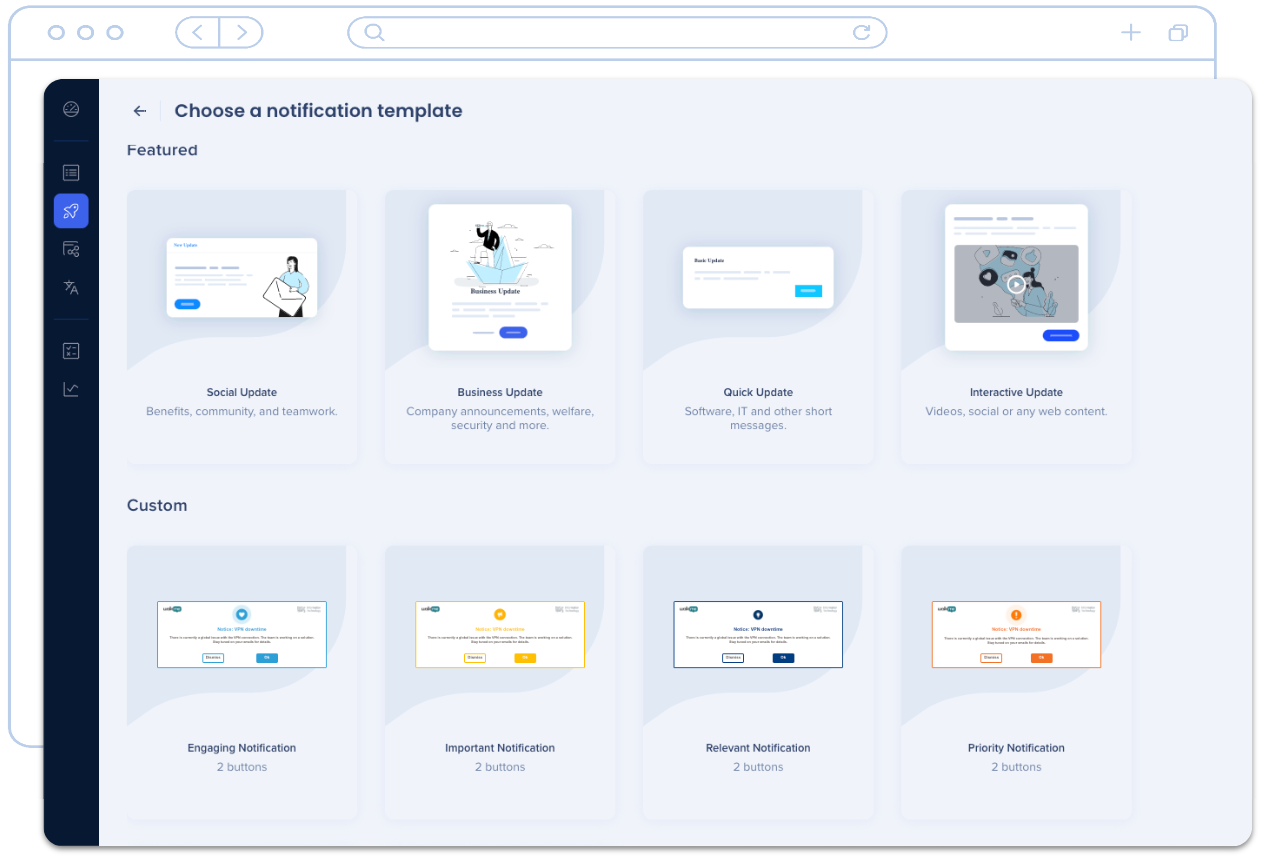
Les modèles sont le point de départ de toutes les notifications. Vous pouvez les modifier à tout moment ou les enregistrer en tant que nouveaux modèles personnalisés, ce qui garantit une communication transparente à chaque fois. La galerie de modèles propose deux types de modèles :
Ces modèles sont conçus par WalkMe. Vous pouvez les personnaliser en enregistrant vos modifications sous la forme d'un nouveau modèle personnalisé.
La puissance est entre vos mains ! Créez vos propres modèles uniques qui correspondent parfaitement au message de votre organisation.
La galerie de modèles est votre premier arrêt lors de la création d'une notification. Pour afficher vos modèles, cliquez sur le bouton Nouvelle notification à partir de la page d'aperçu du Centre de communication.
Si vous changez d'avis pendant que vous modifiez la notification dans le concepteur visuel, vous pouvez facilement changer le style du modèle en cliquant sur le bouton du modèle dans le coin supérieur gauche du concepteur visuel et en ouvrant le panneau de la galerie de modèles.
Vous pouvez choisir parmi les modèles présentés ou les modèles personnalisés que vous avez créés.
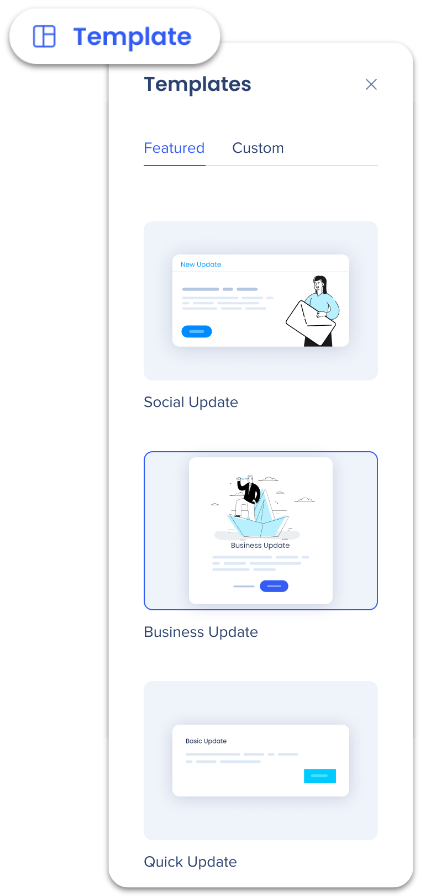
L'enregistrement de modèles vedettes ou personnalisés permet de créer de nouveaux modèles personnalisés.
Pour enregistrer une conception de notification, cliquez sur le bouton Enregistrer en tant que modèle dans le concepteur visuel de notification.
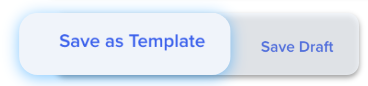
Nommez le modèle et ajoutez une description facultative pour informer les autres du moment de l'utiliser.
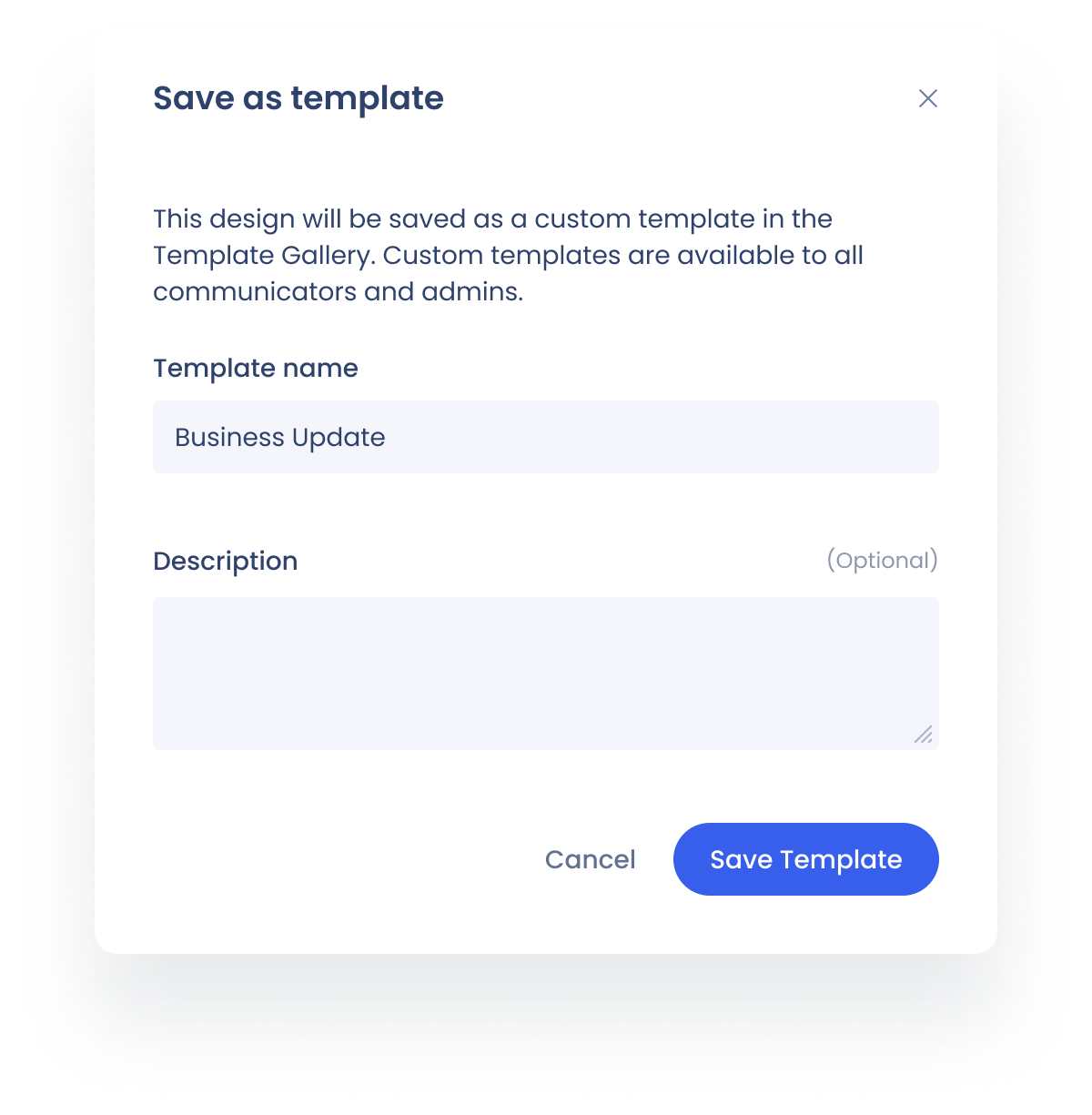
Cliquez sur Enregistrer le modèle.
Prêt à envoyer une notification ? Consultez l'article Création d'une notification.